Como limpar todas as anotações no Planilhas Google
Às vezes, as informações em uma célula da planilha exigem alguma explicação extra. Existem algumas abordagens diferentes que você pode usar para transmitir essas informações, mas uma das opções do Planilhas Google é adicionar anotações às células. Essas notas são indicadas por um pequeno triângulo preto no canto superior direito da célula.
Mas essas anotações podem ser necessárias apenas para você ou sua equipe e você pode se livrar delas antes de distribuir sua planilha para outras pessoas. Felizmente, você pode remover rapidamente todas as notas da sua planilha no Planilhas Google, seguindo o nosso guia abaixo.
Como remover todas as notas de uma planilha no Planilhas Google
As etapas deste artigo foram realizadas no Google Chrome, para a versão do navegador do Google Sheets. Seguir este tutorial fará com que todas as anotações nas células da planilha sejam limpas. Se você preferir apagar as anotações de uma seleção menor, precisará selecionar individualmente essas células (mantendo pressionada a tecla Ctrl no teclado ao clicar nelas).
Etapa 1: acesse o Google Drive em https://drive.google.com/drive/my-drive e abra a planilha na qual deseja limpar as anotações.
Etapa 2: clique na caixa cinza à esquerda do cabeçalho da coluna A e acima do cabeçalho da linha 1. Isso seleciona a planilha inteira. Como mencionado anteriormente, você pode selecionar grupos menores de células, se desejar limpar as anotações de algumas de suas células.

Etapa 3: Clique na guia Editar na parte superior da janela.
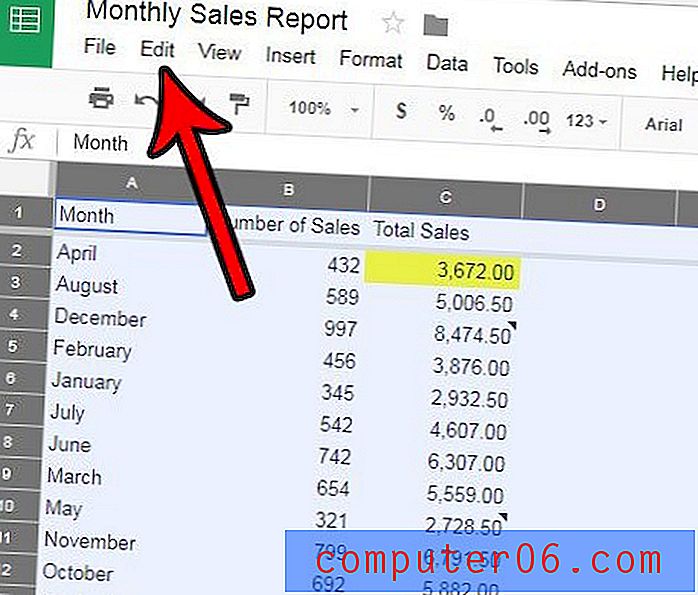
Etapa 4: selecione a opção Limpar anotações na parte inferior deste menu.
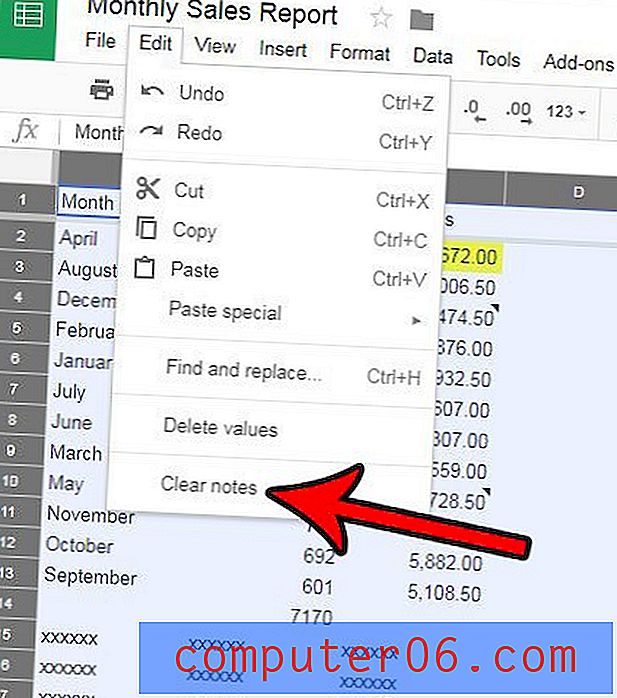
Você tem várias células em sua planilha com formatação diferente e gostaria de normalizá-la? Saiba como limpar a formatação no Planilhas Google para não precisar ajustar individualmente as configurações de formato.



